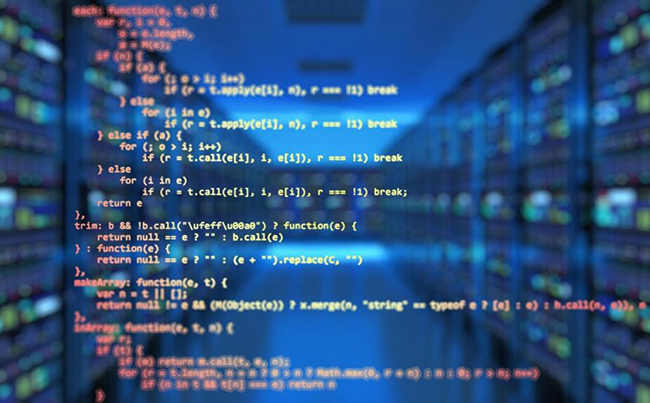本文目录
word2003发送错误报告 如何解决
方法/步骤1第一种:1、遇到office发送错误报告 遇到问题并关闭的问题,快速解决的方法是:点击“开始”——“运行”输入:%appdata%\microsoft\templates 然后直接点“确定”22、打开后,出现以下界面。直接把里面的Normal.dot文件删除或者全部删除都可以了,然后重启word就可以了,问题就解决了。3第二种:如果记不住第一种方法的命令,就是按照这个界面的路径一步一步找到就可以了,这样就省了不用记住第一种的命令。1、双击“我的电脑”--“C盘”双击鼠标左键打开。 2、双击“Documents and Settings”直接打开。 3、在这里必须注意,一定要找你现在所登陆的用户名打开,否则是没有用的。我这里以:Administrator 为例。因为我是用Administrator 用户登陆的。 4、在这里没有看到:Application Data 这个文件夹,这怎么办?不用急,接下来我说一下,怎样让这个文件夹出来。(如果有这个文件夹的,就直接到第5步就可以了)a、菜单栏:“工具”——“文件夹选项”打开, b、进入文件夹选项界面后,点“查看”选项卡——“隐藏文件和文件夹”选择第二项:显示所有文件和文件夹,然后点“确定”。这样那个Application Data 这个文件夹就出来了,因为它是个隐藏的文件夹 5、双击“Application Data ”这个文件夹,: 6、双击“Microsoft”这个文件夹, 7、双击“Templates”这个文件夹,直接把Normal.dot文件删除或者你不懂的情况下,你不管全部删除也不影响的,然后重启Word,一切就好了。这里就全面解决了问题。第三种:为了下次方便解决这个问题,我们可以把这个地址收藏,下次直在收藏夹找到打开就可以,不用一步一步去找了。1、收藏的方法步骤如下:菜单栏:“收藏”——“添加到收藏夹”即可。: 2、打开收藏夹的方法:菜单栏:“收藏”——“Templates”直接打开,然后把Normal.dot文件删除或者你不懂的情况下,也可以全部删除,然后重启Word,问题同样也解决了。
打开word,就出现:发送错误报告不发送对话框怎么办
【问题描述】:Word,excel等无法正常打开一般是由于文件本身损坏,或者office程序出现故障导致的。可以尝试修复文件,或者安装wps解决。wps可以与office完美兼容。【解决方案】:方案一:删除office模板文件1.C:\DocumentsandSettings\用户名\ApplicationData\Microsoft\Templates\Normal.dot 删除该文件即可。(如图1)图1方案二:打开360“软件管家”搜索wps下载【wpsoffice1010个人版】安装即可。(如图2)图2方案三:系统修复1.开始—运行输入sfc/scannow点击回车。(如图3)图3【问题描述】:Word,excel等无法正常打开一般是由于文件本身损坏,或者office程序出现故障导致的。可以尝试修复文件,或者安装wps解决。wps可以与office完美兼容。【解决方案】:方案一:删除office模板文件1.C:\Users\用户名\ApplicationData\Microsoft\TemplatesNormal.dot 删除该文件即可。(如图1)图1方案二:打开360“软件管家”搜索wps下载【wpsoffice1010个人版】安装即可。(如图2)图2方案三:系统修复1.开始—运行输入sfc/scannow点击回车。(如图3)图3